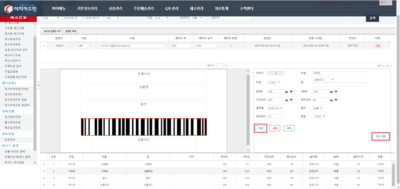"송장 양식 설정"의 두 판 사이의 차이
| 33번째 줄: | 33번째 줄: | ||
[[파일:.PNG|400픽셀|오른쪽|섬네일|(확대하려면 클릭)]] | [[파일:.PNG|400픽셀|오른쪽|섬네일|(확대하려면 클릭)]] | ||
1. 택배사와 용지를 선택합니다. <br/> | 1. 택배사와 용지를 선택합니다. <br/> | ||
| − | + | 기본정보관리의 택배사등록에 등록되어 있는 택배사만 조회가 가능합니다. | |
2019년 10월 14일 (월) 01:21 판
개요
|
1. 이 문서는 웹 송장 출력을 위한 설정에 대한 메뉴얼입니다.
|
1. 송장 양식 설정
|
파일:.PNG (확대하려면 클릭) 1. 택배사와 용지를 선택합니다.
|
|
파일:.PNG (확대하려면 클릭) 2. 송장 양식 안의 각 항목들을 선택하여 수정할 수 있습니다.
|
|
3. 항목별 수정 시 저장 버튼을 클릭하여 저장이 필요합니다.
|